Урок 5. Онлайн фотокурс по обработке фотографий.
Прорисовка свето-теневого рисунка, цветовые акценты, локальная работа с изображением. Инструменты заплатка и штамп (с поворотом).
Друзья, добрый день!
Сегодня видео о том, как делать основную коррекцию фотографии в фотошопе и о эффекте «свечения» света:
Сегодня видео о том, как делать основную коррекцию фотографии в фотошопе и о эффекте «свечения» света:
Видео к просмотру:
Приложение 1: рассматриваемый raw-файл: https://yadi.sk/i/vYK7_lpj3TFpej Приложение 2: рассматриваемый raw+xmp (с настройками, с которыми он выгружен в фотошоп из ACR) https://yadi.sk/d/d4rSzKpx3TFpf7
Приложение 3: фотография с примененными к ней слоями https://yadi.sk/d/UWDmTvRr3TFpgp
Приложение 3: фотография с примененными к ней слоями https://yadi.sk/d/UWDmTvRr3TFpgp
Домашнее задание:
- Скачать raw-файл, работа с которым описана в видео, и повторить все действия. Выложить в комментариях результат.
- Поработать со своей исходной фотографией (на ваш выбор, фотография должна быть нормально (в пределах нормы) проэкспонирована) — и выложить в комментариях исходник (обязательно)+результат. Поделиться впечатлениями. ВАЖНО: выберите, пожалуйста, красивую фотографию! Чтобы ее хотелось рассматривать:
Полная расшифровка видео:
Содержание урока:
[01:24] Рассмотрим схему детально.
[02:41] Пример.
[06:09] Проработка свето-теневого рисунка.
[15:05] Резюме.
[16:52] Приём придания сияния.
[22:40] Как добавить маску слоя вручную.
[24:25] Как исправить нежелательные действия.
[25:50] Визуальный итог коррекции.
[26:05] Как сделать другой тон и оттенок.
[29:32] Проработка затемнения.
[35:34] Как убрать некрасивые детали не на слоях.
[36:02] Как убрать детали через Заплатку.
[36:52] Инструмент Штамп.
[37:57] Мягкий Штамп.
[42:03] Плёночный эффект.
[44:03] Задание.
Второй вариант авторской обработки.
Вспомним уже знакомую нам схему.
[01:24] Рассмотрим схему детально.
[02:41] Пример.
[06:09] Проработка свето-теневого рисунка.
[15:05] Резюме.
[16:52] Приём придания сияния.
[22:40] Как добавить маску слоя вручную.
[24:25] Как исправить нежелательные действия.
[25:50] Визуальный итог коррекции.
[26:05] Как сделать другой тон и оттенок.
[29:32] Проработка затемнения.
[35:34] Как убрать некрасивые детали не на слоях.
[36:02] Как убрать детали через Заплатку.
[36:52] Инструмент Штамп.
[37:57] Мягкий Штамп.
[42:03] Плёночный эффект.
[44:03] Задание.
Второй вариант авторской обработки.
Вспомним уже знакомую нам схему.
[00:13] - СХЕМА ОБРАБОТКИ
В левой колонке — базовая коррекция.
В правой колонке — второй вариант авторской коррекции — выгружаем всё в конвертер, делаем там же цвет и основные манипуляции.
Сегодня мы поговорим о первом варианте коррекции — самом большом и объёмном. Я вам расскажу и покажу приёмы в Photoshop — как я делаю некоторые съёмки более открыточными и сказочными.
Рассмотрим схему детально.
В конвертере делаем предварительную обработку — цвет и другие эффекты с учётом итогового задуманного эффекта и внешнего вида.
В правой колонке — второй вариант авторской коррекции — выгружаем всё в конвертер, делаем там же цвет и основные манипуляции.
Сегодня мы поговорим о первом варианте коррекции — самом большом и объёмном. Я вам расскажу и покажу приёмы в Photoshop — как я делаю некоторые съёмки более открыточными и сказочными.
Рассмотрим схему детально.
В конвертере делаем предварительную обработку — цвет и другие эффекты с учётом итогового задуманного эффекта и внешнего вида.
Мы можем выгрузить с недоконтрастом, если планируем сделать коррекцию, которая даст контраст.
С ACR выгружаю полузаготовку.
С ACR выгружаю полузаготовку.
Если коррекция тёплая, тёплый тон, то выставляем тёплый баланс белого. Делаем заготовку для дальнейшей работы в Photoshop.
— доработка цвета, в зависимости от задумки
— контраст
— свето-теневой рисунок
— спецэффекты
— ретушь
— резкость
— сохраняем в максимальном качестве
— контраст
— свето-теневой рисунок
— спецэффекты
— ретушь
— резкость
— сохраняем в максимальном качестве
Посмотрим на примере
Фотография мамы с дочкой на фоне рябины.
Здесь очень мягкий свет, почти закатный, это лето — так у меня выглядит чистый Raw.
Фотография мамы с дочкой на фоне рябины.
Здесь очень мягкий свет, почти закатный, это лето — так у меня выглядит чистый Raw.
[02:41]
Подгружаю его в виде, с которым буду работать в Photoshop. После загрузки вы увидите уже внесённые правки.
[03:09]
Для сравнения: чистый Raw немного жёлтенький. Работать я буду с цветом, который я вам подгружу в урок вместе с XMP. Загрузив Raw в конвертер, вы увидите все мои правки и сможете детально изучить мои действия. Если захотите увидеть чистый Raw, убирайте XMP в другую папку и конвертер подгрузит чистый Raw.
— Экспозиция по нулям
— немного добавлен Контраст
— Highlights уведены в минус, чтобы проработался бантик и были видны детально гольфы
— Тени немного в минус
— Blacks в минус
— Экспозиция по нулям
— немного добавлен Контраст
— Highlights уведены в минус, чтобы проработался бантик и были видны детально гольфы
— Тени немного в минус
— Blacks в минус
[03:50]
Поработаем более детально в Photoshop с цветом.
Кривая — немного приподняла в средних тонах.
Кривая — немного приподняла в средних тонах.
[04:51]
Резкость (Amount) не трогала — 28.
[04:57]
HSL/Grayscale — по нулям, ничего не правила.
[05:01]
Виньетирование — нет.
Зерно не добавлено.
Калибрации нет.
Вывод: поправлены немного базовые вещи, выправлен Баланс белого, средние тона — в плюс. Основное будем делать в Photoshop.
Подгружаю фотографию. В таком виде выгрузила из конвертера и начала работу со свето-теневым рисунком.
Проработка свето-теневого рисунка
Здесь красиво падает свет на маму, который подчёркивает скулы, прорисовывает носик. Усилим этот эффект.
Зерно не добавлено.
Калибрации нет.
Вывод: поправлены немного базовые вещи, выправлен Баланс белого, средние тона — в плюс. Основное будем делать в Photoshop.
Подгружаю фотографию. В таком виде выгрузила из конвертера и начала работу со свето-теневым рисунком.
Проработка свето-теневого рисунка
Здесь красиво падает свет на маму, который подчёркивает скулы, прорисовывает носик. Усилим этот эффект.
[06:09]
Вы уже умеете работать со слоями и масками. Здесь нам поможет слой Корректирующий кривые (Adjustments Curves). Уводим всю фотографию в минус. На данный момент меня интересуют только зоны в тени, так как я буду прокрашивать тени, делать их более выраженными.
[06:24]
— инвертирую, перевожу маску в чёрную (Ctrl+I) — всё спрятано.
[06:59]
— беру белую Кисточку
[07:08]
— проверяю её мягкость = жёсткость (Hardness) на 0.
[07:11]
— делаю поменьше объём,
— увеличиваю фотографию,
Чтобы сделать другую сетку:
— нажать Alt + О (англ.)
— разметки меняются
— увеличиваю фотографию,
Чтобы сделать другую сетку:
— нажать Alt + О (англ.)
— разметки меняются
[07:21]
— прорисовываю участки с тенями, чтобы придать фотографии объём. Усиливая тени, делая более выраженными света, фотография становится более объёмной, красивой, не плоской. Мы можем это сделать за счёт цвета и прорисовки свето-теневого рисунка.
[07:30]
6. В этом же подменю инструмент Линейка — очень популярен. Выправляет горизонт в кадре.
[07:52]
Стало (видно по лицу):
[08:54]
За счёт добавления тени, лицо стало более выраженным и интересным. Здесь действует также принцип контурирования — после обработки лица по контуру, оно выглядит стройнее. Когда приглушаем тени по контуру, силуэт становится более выраженным.
Если слишком много выраженной тени, то действуем двумя вариантами:
1) уменьшаем прозрачность слоя (предыдущий урок)
Если слишком много выраженной тени, то действуем двумя вариантами:
1) уменьшаем прозрачность слоя (предыдущий урок)
[09:56]
2) или открываем характеристики этого слоя и либо усиливаем тени
[10:15]
либо делаем их помягче
[10:33]
Мы можем увеличить или придать акценты не только лицу, но и окружению героев.
В данном кадре однотонная трава, на которой мы можем сделать акценты.
Подсказка: очень часто используется приём затемнения переднего плана, который даёт объем. А вокруг персонажей, наоборот, делаем светлее.
В данном кадре однотонная трава, на которой мы можем сделать акценты.
Подсказка: очень часто используется приём затемнения переднего плана, который даёт объем. А вокруг персонажей, наоборот, делаем светлее.
[11:12]
На данной фотографии я хочу сделать ещё темнее складочки на одежде у малышки — проявляется фактура и объём. Это всего лишь одна Кривая, выгнутая в минус.
[11:56]
Сделаем второй корректирующий слой — в плюс, посветлее.
[12:38]
Инвентирую маску, Кисточка — с очень мягкой прозрачностью и прорабатываю по самым светлым частям. Они становятся более выраженными в разнице свет-тень. Появилось больше объёма.

[12:56]
Хочу сделать светлые пятнышки на тёмных частях. Увеличиваю прозрачность, делаю чуть-чуть светлее фон, чтобы не было провалов в тенях. Если нужно будет потемнее, сделаю по той же технологии.
[13:54]
Была такая картинка:
[14:32]
Мы прорисовали светотень и она стала более объёмной и более 3D.
[14:34]
РЕЗЮМЕ
Первый слой — Кривые в минус, через маску прорисованы все тени.
Первый слой — Кривые в минус, через маску прорисованы все тени.
[15:10]
Второй слой — прорисованы света.
[15:25]
Для удобства мы можем переименовать слой, кликнув на него.
Чтобы слить слой, сохраняю для вас этот PSD (Файл -> Сохранить как -> Название файла (номер файла_слои_тени-света)). Потом я его подгружу в урок.
Приём по работе с цветом, который придаст сияние.
Я его нашла 8 лет назад в англоязычной статье по обработке портрета. И с тех пор я его с удовольствием применяю. Сегодня этот приём также используют некоторые фотографы. Когда глаз намётан, этот красивый эффект видно.
Он придаёт фотографии эффект сияния, немного сказочности, в разных пропорциях он может выглядеть по-разному. Его можно делать посильнее или послабее.
1. Соединяем все слои, чтобы этот приём лёг на всех, а не выборочно на один (Flatten Image).
Чтобы слить слой, сохраняю для вас этот PSD (Файл -> Сохранить как -> Название файла (номер файла_слои_тени-света)). Потом я его подгружу в урок.
Приём по работе с цветом, который придаст сияние.
Я его нашла 8 лет назад в англоязычной статье по обработке портрета. И с тех пор я его с удовольствием применяю. Сегодня этот приём также используют некоторые фотографы. Когда глаз намётан, этот красивый эффект видно.
Он придаёт фотографии эффект сияния, немного сказочности, в разных пропорциях он может выглядеть по-разному. Его можно делать посильнее или послабее.
1. Соединяем все слои, чтобы этот приём лёг на всех, а не выборочно на один (Flatten Image).
[17:00]
2. Делаем дубль слоя (Ctrl+J).
3. Делаем режим наложения Мягкий свет (Soft Light). Вспомните предыдущий урок. Картинка сразу видоизменилась, стала немного жестковатая.
3. Делаем режим наложения Мягкий свет (Soft Light). Вспомните предыдущий урок. Картинка сразу видоизменилась, стала немного жестковатая.
[18:21]
4. Идём в Фильтр в самой верхней строчке меню Photoshop. Выбираем Размытие (Blur) и из них выбираем Размытие по Гауссу (Gaussian Blur).
[18:49]
5. Выставляем параметры. Они могут быть разными, я смотрю на глаз по фотографии.
[19:11]
Автоматически высветились 10 пикселей — маловато, хочу размыть больше. Смотрю, в основном, на зелень. Ставим 45 — уже интереснее.
[19:11]
Было:
[19:46]
Стала зелень более объёмной, интересной и более контрастной. Когда я предполагаю делать детальную коррекцию в Photoshop, я не трогаю Контраст в ACR, а делаю всё здесь.
[19:46]
На девочек пока не смотрим. Смотрим на эффект применения на фоне, так как чаще всего это относится к фону. Мы можем сделать маленький эффект, всё зависит от вашей фантазии и чувства вкуса.
[20:24]
Я люблю эффект побольше, который лучше отрегулировать через прозрачность слоя.
Была хорошая картинка, но мы её сделали интереснее.
Была хорошая картинка, но мы её сделали интереснее.
[20:32]
Если сделали чересчур, регулируем меру воздействия через прозрачность слоя.
[20:56]
Здесь ставим 100% — получается больше 3D.
[21:13]
6. Данное воздействие касается и фона, и мамы с дочкой. Кожа засветилась, не потерялись контуры и чёткость, появилась мягкость.
[21:40]
Но на волосах, на деталях изображения в тени — не очень красиво.
[21:52]
НАШИ ДЕЙСТВИЯ
Повторюсь:
— дубль слоя
— Ctrl+J
— накладываем Soft Light
— идём в фильтр в Blur -> Gaussian Blur
— размытие 45 — достаточно большое, можно сделать меньше. Регулируем через Прозрачность/Непрозрачность слоя (Opacity).
Маски нет, так как слой не корректирующий.
Идём в меню внизу слоя — третий слева белый треугольник с чёрной серединой — добавить маску слоя (вручную) (Add layer mask).
Повторюсь:
— дубль слоя
— Ctrl+J
— накладываем Soft Light
— идём в фильтр в Blur -> Gaussian Blur
— размытие 45 — достаточно большое, можно сделать меньше. Регулируем через Прозрачность/Непрозрачность слоя (Opacity).
Маски нет, так как слой не корректирующий.
Идём в меню внизу слоя — третий слева белый треугольник с чёрной серединой — добавить маску слоя (вручную) (Add layer mask).
[22:40]
— Появилась белая маска.
— Инвертируем её (Ctrl+I).
— Прозрачность ставим на 100%, чтобы восстановить то, что сделали на фоне.
— Берём белую Кисть, аккуратно протираем вокруг героинь с уменьшением Кисточки для детальной проработки.
То есть мы возвращаем на 100% то, что делали через слой и с режимом наложения Soft Light. Получаем мягкое свечение на фоне.
— Инвертируем её (Ctrl+I).
— Прозрачность ставим на 100%, чтобы восстановить то, что сделали на фоне.
— Берём белую Кисть, аккуратно протираем вокруг героинь с уменьшением Кисточки для детальной проработки.
То есть мы возвращаем на 100% то, что делали через слой и с режимом наложения Soft Light. Получаем мягкое свечение на фоне.
[24:09]
Наши действия, если необходимо что-то исправить.
Например, я не хочу прорабатывать ствол.
Поднимаемся по History до Инвертировать маску (Invert) и делаем всё заново. Тёмные области трогать нежелательно, так как тени становятся ещё более контрастными.
Например, я не хочу прорабатывать ствол.
Поднимаемся по History до Инвертировать маску (Invert) и делаем всё заново. Тёмные области трогать нежелательно, так как тени становятся ещё более контрастными.
[24:25]
Мы проработали зелень:
[25:07]
Но на 100% на коже — это слишком сильный эффект.
Тогда наши действия:
— меняем прозрачность Кисточки со 100% на 27%. Лицо будет под воздействием этого слоя, но с более слабеньким эффектом. Волосы и тёмные участки я не трогаю.
Тогда наши действия:
— меняем прозрачность Кисточки со 100% на 27%. Лицо будет под воздействием этого слоя, но с более слабеньким эффектом. Волосы и тёмные участки я не трогаю.
[25:07]
ВИЗУАЛЬНЫЙ ИТОГ КОРРЕКЦИИ
Исходник
Исходник
[25:53]
С прорисованными тенями/светами.
[25:55]
Добавлен на фон эффект свечения.
[25:58]
7. Сделаем на фотографии немного другой зелёный цвет — тон и оттенок. Этот очень яркий.
Идём в инструмент Selective Color, который работает выборочно с разными цветами.
Идём в инструмент Selective Color, который работает выборочно с разными цветами.
[26:17]
Заходим в меню для выбора цвета. У меня стоит зелёный (Greens).
[26:33]
Смотрим каким мы его можем сделать. Добавляем составляющие — циановый, маджента, жёлтый и чёрный.
— Количество чёрного меняет светимость цвета. Можно сделать посветлее.
— Жёлтый уберу.
— Циан добавлю.
— Количество чёрного меняет светимость цвета. Можно сделать посветлее.
— Жёлтый уберу.
— Циан добавлю.
[26:45]
Получившийся зелёный приятнее. Далее убавлю Насыщенность.
[27:35]
8. Скорректируем воздействие только на фон, а не по всему полю.
Нажимаем на Маску -> Ctrl+I. Прорабатываю то, что я выбрала в слое Selective Color. Сейчас видно все слои — получается бутерброд.
Нажимаем на Маску -> Ctrl+I. Прорабатываю то, что я выбрала в слое Selective Color. Сейчас видно все слои — получается бутерброд.
[27:42]
Нам нужен слой Насыщенность (Hue/Saturation).
[28:24]
Вспоминаем по предыдущему уроку: когда нужен конкретный цвет, выбираем на панели не Master, а любой из списка.
Далее Пипеткой задаём необходимый цвет. Яркий зелёный немного прибираю — становится менее выраженным.
Далее Пипеткой задаём необходимый цвет. Яркий зелёный немного прибираю — становится менее выраженным.
[28:30]
Ctrl+I и пройдёмся по фону. Прелесть в том, что мы можем слоями вносить изменения до бесконечности, не трогая исходное изображение. Если мы отключим все слои, то увидим исходник.
9. Проработаем затемнение
— Делаем тёмную кривую
— Ctrl+I
— берём Кисточку
— затемняем передний план, чтобы сделать более выраженный эффект
— вокруг девочек делаем посветлее
9. Проработаем затемнение
— Делаем тёмную кривую
— Ctrl+I
— берём Кисточку
— затемняем передний план, чтобы сделать более выраженный эффект
— вокруг девочек делаем посветлее
[29:40]
Слишком светло — большая Прозрачность.
Я возвращаюсь, уменьшаю Прозрачность и делаю объём.
Я возвращаюсь, уменьшаю Прозрачность и делаю объём.
[30:14]
Такой перепад — часто встречаемый приём.
Если на съёмке есть возможность затемнить передний план, а сзади героев сделать немного светлее, то этим надо пользоваться для добавления объёма.
Если на съёмке есть возможность затемнить передний план, а сзади героев сделать немного светлее, то этим надо пользоваться для добавления объёма.
[31:03]
Сделаем темнее бантик, личико малышки, чтобы она не уходила в свет.
[31:14]
ИТОГ
Исходник из конвертера
Исходник из конвертера
[31:39]
Такой эффект получился в обработке.
[31:52]
Все слои сохранены, чтобы вы смогли повторить действия с данным Raw для тренировки.
10. Что мы видим далее на фотографии.
Тускловатые жёлтые ягоды рябины. Сделаем их более радостными, более жёлтыми через Color Balance.
10. Что мы видим далее на фотографии.
Тускловатые жёлтые ягоды рябины. Сделаем их более радостными, более жёлтыми через Color Balance.
[32:27]
Если эффект будет не очень выражен, сделаем через Hue/Saturation.
Смотрим исключительно на ягодки — стали рыжие. Не хочу через этот слой. Убираю Color Balance.
Смотрим исключительно на ягодки — стали рыжие. Не хочу через этот слой. Убираю Color Balance.
[32:57]
Если эффект будет не очень выражен, сделаем через Hue/Saturation.
Смотрим исключительно на ягодки — стали рыжие. Не хочу через этот слой. Убираю Color Balance.
Смотрим исключительно на ягодки — стали рыжие. Не хочу через этот слой. Убираю Color Balance.
[33:03]
Делаю ягоды более яркими. На всё остальное я внимания не обращаю, так как всё закрою маской. Ягодки зажглись. Яркими будут только нужные мне детали.
[33:25]
— инвертируем маску
— берём Кисточку
— прорабатываем только ягодки
Это могут быть любые детали на фотографии, цветы, цветовые акценты, в данной фотографии показательны эти жёлтые детали.
Было:
— берём Кисточку
— прорабатываем только ягодки
Это могут быть любые детали на фотографии, цветы, цветовые акценты, в данной фотографии показательны эти жёлтые детали.
Было:
[34:39]
Стали более выраженными. Мы их зажгли:
[34:40]
11. Придадим выразительности коже через Color Balance.
Обычно я даю немного красного. Посмотрим будет ли это здесь уместно.
Делаю потеплее
Обычно я даю немного красного. Посмотрим будет ли это здесь уместно.
Делаю потеплее
[35:00]
12. Покажу приём не на слоях.
Сливаем все слои в одно (Flatten Image).
На примере веточки покажу как можно убрать некрасивые детали.
Photoshop славится тем, что многое можно сделать несколькими способами и достичь одного и того же эффекта.
Убираем детали через Заплатку
Сливаем все слои в одно (Flatten Image).
На примере веточки покажу как можно убрать некрасивые детали.
Photoshop славится тем, что многое можно сделать несколькими способами и достичь одного и того же эффекта.
Убираем детали через Заплатку
[10:15]
— Выделяем область, которую хотим поправить.
— Перетаскиваем на область, с которой программа возьмёт заполнение.
Программа пересчитала и убрала ненужную полоску.
— Перетаскиваем на область, с которой программа возьмёт заполнение.
Программа пересчитала и убрала ненужную полоску.
[36:16]
Инструмент Штамп
[36:52]
Настройки:
— Размер (Size) регулируем в зависимости от нужной правки и нужного элемента
— Жёсткость (Hardness) на нуле, чтобы края не были очевидны.
— Размер (Size) регулируем в зависимости от нужной правки и нужного элемента
— Жёсткость (Hardness) на нуле, чтобы края не были очевидны.
[37:10]
Поставим большую Жёсткость (91%), для примера. Выделим какую-нибудь область и перенесём. Получается резким кружком.
[37:29]
Еще раз обращаю внимание на History — если вы сделали что-то лишнее, всегда можете вернуться на шаг назад.
[37:47]
Смотрим как работает мягкий Штамп (Hardness — 0%).
Берём ягодки и накладываем — они вписываются мягко и без жёстких краев. То, что нам нужно.
Берём ягодки и накладываем — они вписываются мягко и без жёстких краев. То, что нам нужно.
[37:57]
Показываю свою фишку
Возьмём листочек:
— наводим мышку
— выделяем с помощью Alt
Возьмём листочек:
— наводим мышку
— выделяем с помощью Alt
[38:15]
В Меню Window, где мы делали закладки/паллетки на рабочий стол, идём в подменю Clone Source — понадобится для Штампа.
[38:24]
Беру листочек в таком положении.
[38:45]
Но я хочу не дублировать листочки, так как будет очевидно, что я его взяла отсюда. Развернём его. В этом мне поможет подменю, в котором я пишу, например, 90%.
[38:51]
Я сдвигаю этот листочек уже с разворотом. Он смотрел вниз, а теперь — в сторону.
[39:07]
Например, вам нужны листья осенью, они летят и, чтобы они не были очевидно клонированными, вы меняете их угол отображения.
Фотография практически готова. Остаётся ретушь, о которой поговорим отдельно.
Была такая фотография:
Фотография практически готова. Остаётся ретушь, о которой поговорим отдельно.
Была такая фотография:
[41:00]
Стала объёмная, более интересная по цвету, проработаны ягодки, выставлен другой зелёный.
[41:03]
В итоге, через слои вы можете добиваться разного цвета и эффекта. Не обязательно повторять данное цветовое решение, если оно вам не близко. Но для тренировки рекомендую пройтись по моим слоям.
Я вам пришлю два сета со слоями, которые мы рассмотрели.
Если вы хотите сделать плёночный эффект, который близок многим из вас, открываете корректирующий слой и, за счёт изменения Кривой, делаете фотографию более матовой в тенях — срезаю детали.
Я вам пришлю два сета со слоями, которые мы рассмотрели.
Если вы хотите сделать плёночный эффект, который близок многим из вас, открываете корректирующий слой и, за счёт изменения Кривой, делаете фотографию более матовой в тенях — срезаю детали.
[42:03]
Была с не срезанными тенями и все детали сохранены.
[42:41]
Стала с матовыми мягкими тенями, с плёночным налётом.
Сохраню её как «Кривая срезанные тени».
Сохраню её как «Кривая срезанные тени».
[42:49]
РЕЗЮМЕ
Через корректирующие слои, когда мы накладывали фильтр Soft Light, делаем с фотографией что угодно и в любом стиле. Кому-то станет близко моё видение, кому-то иное, и это хорошо.
ЗАДАНИЕ
Повторите все эти действия. Нужно разобраться со слоями, с воздействиями на фотографию. Это авторская коррекция, которую мы делаем в Photoshop. Выгружаем в Photoshop заготовку и прорабатываем там все нюансы.
Когда я делаю цвет полностью в ACR, как я вам показывала в предыдущем уроке, то применяю эффект с фильтром с наложением через Soft Light и размытием по Гауссу. Я очень люблю этот эффект. Вы теперь будете видеть его на моих фотографиях. Он где-то мягкий, где-то сильнее, но в 99% случаях он есть.
Пробуйте и выкладывайте то, что получается. Важно почувствовать как это работает. Жду ваших результатов.
Через корректирующие слои, когда мы накладывали фильтр Soft Light, делаем с фотографией что угодно и в любом стиле. Кому-то станет близко моё видение, кому-то иное, и это хорошо.
ЗАДАНИЕ
Повторите все эти действия. Нужно разобраться со слоями, с воздействиями на фотографию. Это авторская коррекция, которую мы делаем в Photoshop. Выгружаем в Photoshop заготовку и прорабатываем там все нюансы.
Когда я делаю цвет полностью в ACR, как я вам показывала в предыдущем уроке, то применяю эффект с фильтром с наложением через Soft Light и размытием по Гауссу. Я очень люблю этот эффект. Вы теперь будете видеть его на моих фотографиях. Он где-то мягкий, где-то сильнее, но в 99% случаях он есть.
Пробуйте и выкладывайте то, что получается. Важно почувствовать как это работает. Жду ваших результатов.
Ответы на часто задаваемые вопросы по 5 уроку:
Вы затемняете через кривые цвет кожи. Попробуйте прозрачность кисти снизить.
Надо менять цвет при работе с ней, на черной белым и наоборот, если хотим стереть изменения, то берем тот же цвет.
У вас второй цвет стоит темно-серый, посмотрите на квадратики с цветом в левом нижнем углу, переключите на черный/белый.
Если изменения вносить на оригинал, потом нельзя будет скорректировать эти изменения или убрать, поэтому работаем через слои.
Проверьте цвета какие стоят в нижнем углу, должны быть черный/белый.
Выкладывайте Ваши домашние задания в комментарии ниже: